- Bầu cử Tổng thống Mỹ 2024
- Nhìn lại Hội nghị Thủ tướng đối thoại với nông dân 2023
- Chủ tịch Hội NDVN- Bộ trưởng TNMT lắng nghe nông dân nói
- Kỷ nguyên mới - Kỷ nguyên vươn mình
- Tháo gỡ điểm nghẽn thể chế
- Kỳ họp thứ 8 Quốc hội khóa XV
- Căng thẳng Triều Tiên - Hàn Quốc đang gia tăng
- Diễn đàn Nông dân quốc gia lần thứ IX - 2024
Chủ đề nóng
- Đăng nhập
- Đăng ký
- ×
Vui lòng đăng nhập hoặc đăng ký để gửi bình luận
Khi nhấn đăng nhập đồng nghĩa với việc bạn đã đồng ý với điều khoản sử dụng của báo Dân Việt
Đăng nhập
Họ và tên
Mật khẩu
Mã xác nhận

Khi nhấn đăng ký đồng nghĩa với việc bạn đã đồng ý với
điều khoản sử dụng của
báo Dân Việt
Đăng ký
Xin chào, !
Bạn đã đăng nhập với email:
Đăng xuất
Mẹo tăng không gian lưu trữ cho thiết bị Android
Kiến Tường (Theo Guiding Tech)
Thứ hai, ngày 29/05/2017 15:37 PM (GMT+7)
Thay vì phải loại bỏ ứng dụng, gửi hình ảnh và video lên đám mây, xóa tập tin cũ… bạn hoàn toàn có thể mở rộng không gian lưu trữ bộ nhớ nội bộ của Android một cách dễ dàng.
Bình luận
0
Cách tốt nhất để tăng không gian lưu trữ nội bộ của Android là sử dụng thẻ nhớ SD. Điều này có thể được thực hiện khi những điều kiện dưới đây phải được đáp ứng.
- Điện thoại có hỗ trợ khe cắm thẻ nhớ ngoài.
- Phiên bản Android phải là Marshmallow hoặc cao hơn.
- Thẻ SD được sử dụng phải là thẻ SD tốc độ cao (Class 10). Nếu thẻ nhớ tốc độ chậm, điện thoại Android của bạn có thẻ bị chậm lại trong quá trình sử dụng.
Đầu tiên trong quá trình này là định dạng thẻ nhớ SD. Trước khi thực hiện hãy đảm bảo bạn đã thực hiện sao lưu dữ liệu có trong thẻ nhớ.
Bước tiếp theo, chuyển sang Settings > Storage and USB. Tùy thuộc vào các thông số kỹ thuật của điện thoại, ở đây bạn có thể thấy không gian trống trên thiết bị của mình.
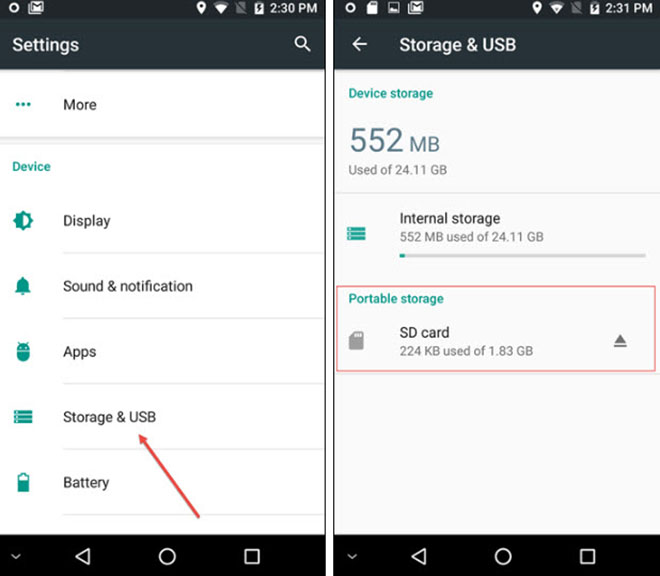
Vào Portable storage, sau đó chạm vào trình đơn 3 dấu gạch ngang ở góc trên bên phải. Một menu sẽ bật lên hiển thị hai tùy chọn View và Settings, chạm vào Settings.
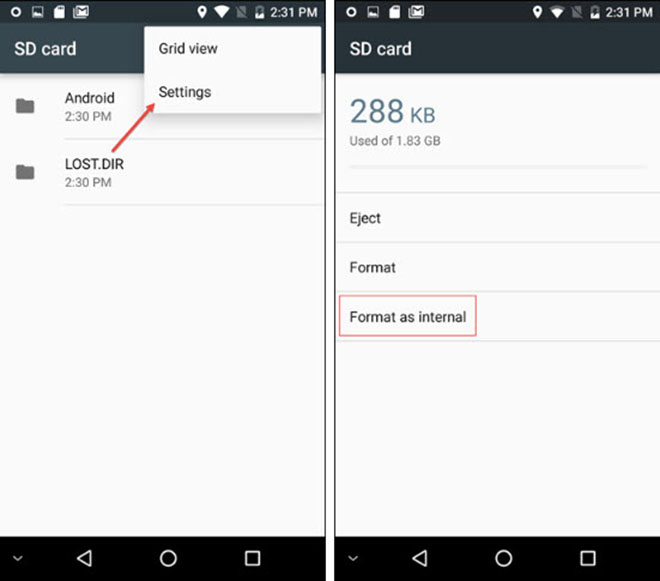
Trình đơn Settings chỉ chứa một số ít tùy chọn. Lúc này hãy chọn Format as Internal storage. Nó sẽ xóa tất cả dữ liệu từ thẻ SD và quét thẻ SD như một phần của bộ nhớ trong. Toàn bộ quá trình này sẽ mất khoảng 5 phút để hoàn tất, tùy thuộc vào cấu hình điện thoại của bạn.
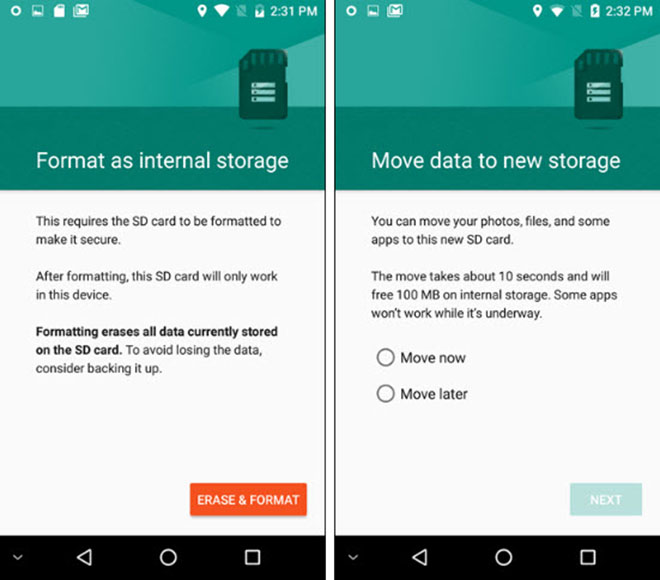
Khi công việc hoàn tất, bạn sẽ thấy rằng bộ nhớ thiết bị được tăng lên, với tùy chọn lưu trữ ngoài bị biến mất.
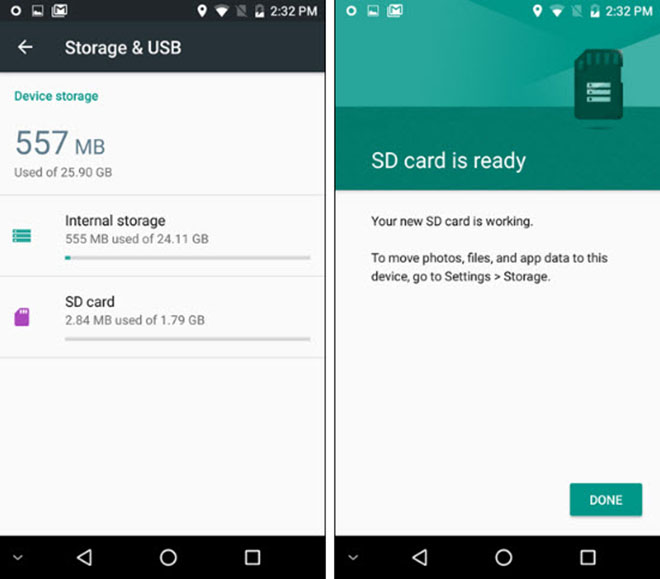
Như vậy, chỉ mất vài phút bạn có thể tăng kích thước bộ nhớ trong trên điện thoại của mình.
Khi điện thoại xử lý thẻ SD như là bộ nhớ trong, việc tháo thẻ nhớ trên điện thoại có thể khiến thiết bị hoạt động không thực sự ổn định và có thể khiến ứng dụng bị tắt. Vì vậy bạn cần phải cẩn thận.
Lưu ý: Không phải tất cả những điện thoại Android đều có tùy chọn thay đổi bộ nhớ ngoài thành bộ nhớ trong, chẳng hạn như các thiết bị của Samsung và Xiaomi. Với những thiết bị này, bạn phải sử dụng một mẹo khác, bao gồm bật tùy chọn USB debugging trong tùy chọn Developer và cài đặt Android Debugging Bridge (ADB) trên máy tính.
Ứng dụng YouTube trên Android sẽ ngừng phát nhạc một khi bạn làm điều gì đó khác trên thiết bị. Nhưng điều này có thể...
Mời các bạn đồng hành cùng báo Dân Việt trên mạng xã hội Facebook để nhanh chóng cập nhật những tin tức mới và chính xác nhất.
Tin cùng chuyên mục
Xem theo ngày
Xem
Tin nổi bật

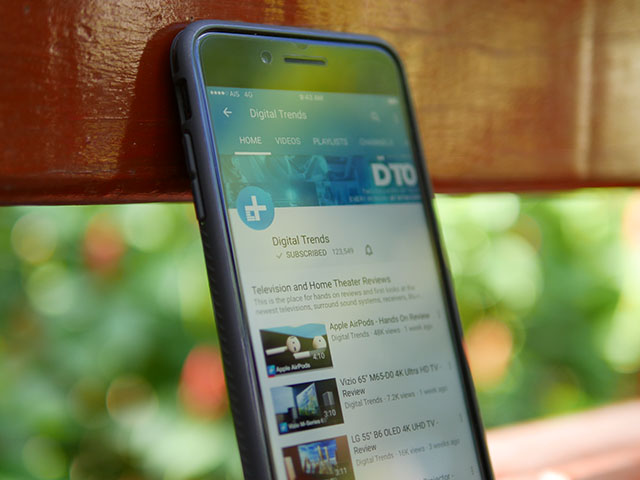







Vui lòng nhập nội dung bình luận.